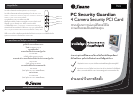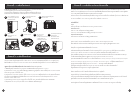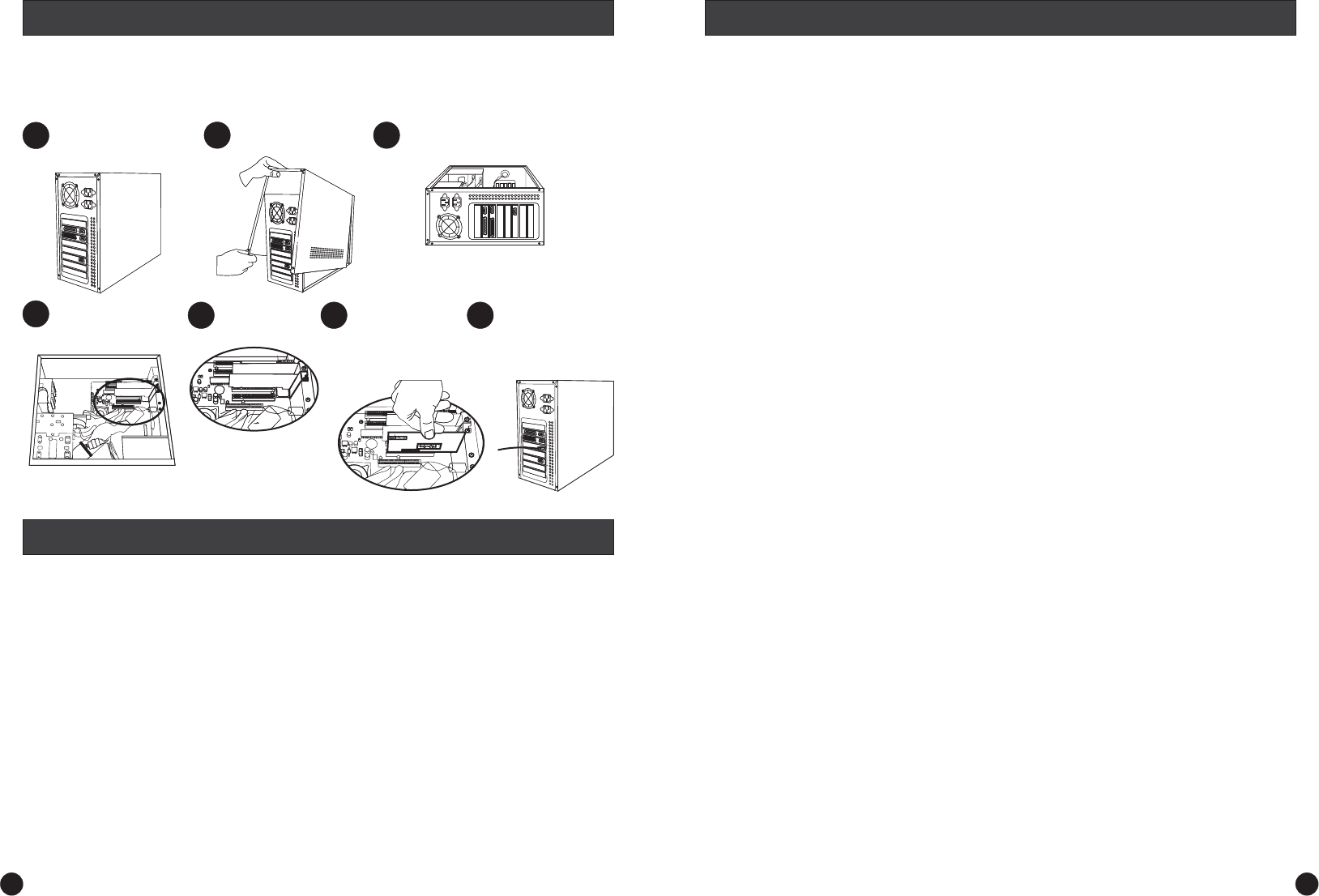
คลายสกรูที่ด้านหลังของเครื่อง
คอมพิวเตอร์ออก
ก่อนทำการเสียบปลั๊กDVRCard
ตรวจสอบให้แน่ใจว่าเครื่องคอมพิ
วเตอร์ปิดเรียบร้อยแล้ว
เปิดเครื่องคอมพิวเตอร์ให้เป็นอุปกร
ณ์ภายในหงายขึ้น
ติดตั้งPCIslot
ที่แผงวงจรหลัก(PCIslot
จะเป็นสีขาว)
นำตัวครอบslotออก
ค่อยๆใส่DVRCard
เข้าไปในช่องPCI
และกดที่ด้านท้ายทั้งสองด้านเท่
าๆกันให้แน่นในช่องPCI
จากนั้นขั้นสกรูด้านบนให้แน่น
ใส่ฝาครอบเครื่องคอมพิวเตอร์แ
ละขันสกรูให้แน่น
เสียบสายทั้งหมดอีกครั้ง
เปิดสวิทช์และรีสตาร์ท
A
D
E
G
F
C
B
หลังจากทำการรีสตาร์ทเครื่องคอมพิวเตอร์แล้ว PC DVR-4-NetCar จะทำการตรวจสอบโดยอัตโนมัติ ให้คลิ๊ก “Cancel”หรือกดปุ่ม “Esc”
ที่คีย์บอร์ดเพื่อออกจากหน้าต่างแจ้ง “Found newhardware wizard”ในขณะที่ไดรฟ์เวอร์ถูกติดตั้งระหว่างกระบวนการติดตั้งซอฟท์แวร์
ใส่ซีดีติดตั้งซอฟท์แวร์และไดรฟ์เวอร์ PCDVR-4-Net ลงในซีดีรอมไดรฟ์และรอให้โปรแกรมทำการ “Autorun”
คุณจะเห็นหน้าต่าง “SetupType” เปิดขึ้นให้เลือกสัญญาณวีดีโอมาตรฐานที่คุณต้องการโดยการคลิ๊กที่ปุ่ม PAL(AU, UKand EC)หรือ
NTSC (USAและ CAN)จากนั้นให้คลิ๊ก “Next”
คุณจะเห็นหน้าต่าง “HardwareInstallation” ให้คลิ๊ก “Continue Anyway”และการติดตั้งไดรฟ์เวอร์จะทำงานต่อ(ผลิตภัณฑ์ทั้งหมดของ
Swan ได้รับการทดสอบเพิ่มเติมในเวอร์ชั่นที่เกี่ยวข้องของ Microsoft®และWindows®แล้
ว) ต่อไป เมื่อคุณจะเห็นหน้าต่าง “Choose
Destinaton Location”ให้คลิ๊ก “Next”
4. คุณจะเป็นคำถาม “SelectProgram Folderอีกครั้ง จากนั้นให้คลิ๊ก “Next” และซอฟท์แวร์ติดตั้งจะดำเนินการโดยอัตโนมัติ
5. เมื่อคุณเห็นหน้าต่าง “SetupComplete”ให้คลิ๊ก “Finish” เพื่อยืนยันการติดตั้งเสร็จสมบูรณ์
ปฏิบัติตามขั้นตอนต่อไปนี้เพื่อติดตั้งไดรฟ์เวอร์และซอฟท์แวร์ Swann PC DVR-4-Net
1.
2.
3.
ในการใช้งาน SwanPC DVR-4-Net ด้วยคุณสมบัติการเล่นภาพระยะไกลคุณอาจต้อง “Open” ช่องต่อของWindows® Firewall
ซอฟท์แวร์ Firewallหรือที่ Broadband Router/Modemที่คุณใช้เพื่อเชื่อมต่อกับอินเตอร์เน็ต โปรดดูรายละเอียดได้จากเอกสารคู่มือหรือ
Help fileของซอฟท์แวร์ที่เกี่ยวข้องหรือระบบสำหรับคำแนะนำในการติดตั้ง
สำหรับการเข้าระบบกล้องจากอินเตอร์เน็ตคุณต้องได้รับการอนุญาตเข้าระบบและต้องเข้าจากพอร์ตที่ระบุด้านล่างจากการเชื่อมต่อภายน
อก กระบวนการนี้เรียกว่า“Port Forwarding” หรือการสร้างการเชื่อมต่อ“Virual Server”
พอร์ต80 ใช้สำหรับการดาวน์โหลด RemoteViewing software Interface
Data Port:1159 พอร์ตสำหรับการส่งสัญญาณวีดีโอ
Control Port:1259 พอร์ตสำหรับการส่งสัญญาณควบคุม Host Interface
พอร์ต RPB1355 พอร์ตสำหรับการส่งสัญญาณวีดีโอระยะไกล
พอร
์ตที่ใช้ได้แก่:
HTTP:
บริการเว็บคาเมร่า:
บริการเล่นภาพระยะไกล:
คุณสามารถใส่ IPAddress ของเครื่องที่ใช้งาน SwannPC DVR-4 Net ลงใน“DMZ” ของ Firewall
เพื่อการเชื่อมต่อการแล่นภาพระยะไกล สำหรับข้อมูลในการดำเนินการสามารถดูได้จากคู่มือปฏิบัติการของFirewall
เมื่อคุณเข้าระบบสู่เครื่องคอมพิวเตอร์ที่มีซอฟท์แวร์ DVR-4-Net
เครื่องคอมพิวเตอร์ที่คุณดาวน์โหลดซอฟท์แวร์การเล่นภาพจะแสดงหน้าต่าง “SecurityWarning” ซึ่งแจ้งเกี่ยวกับการดาวน์โหลด
“ActiveX control”เรียกว่า “DownLoad.ocx” และจะถามว่าคุณต้องการติดตั้งและใช้งานหรือไม่โปรดคลิ๊ก “Yes”
เนื่องจากสิ่งนี้มีความสำคัญในการทำงานของระบบการเล่นภาพระยะไกล และไม่เกิดความเสี่ยงด้านความปลอดภัยกับระบบของคุณ
ถ้าเครื่องคอมพิวเตอร์ของคุ
ณมีระบบปฏิบัติการ Microsoft®Windows® XP SP2(Service Pack 2)
คุณจะเห็นแถบสีเหลืองที่ด้านบนของหน้าต่างบราวส์เซอร์พร้อมข้อความ “Tohelp protect yoursecurity, Internet Explorerstopped
this sitefrom installing anActiveX control onyour computer. Clickhere for options...” ให้คลิ๊กที่แถบสีเหลืองด้วยเมาส์
และคุณจะเห็นสามตัวเลือก ให้คลิ๊กที่“Install ActiveX Control…”และรอทำการติดตั้งเมื่อเสร็จแล้ว
ให้คลิ๊กที่รูปแบบที่คุณต้องการใช้ในหน้าต่าง SwannPC DVR-4-Net และคลิ๊ก“OK”เพื่อดาวน์โหลดซอฟท์แวร์
ข้อมูลเพิ่มเติมในการใช้งานรูปแบบสามารถดูได้จากคู่มือในส่วนที่ 7
เมื่อทำการติดตั้งระบบการแจ้งผ่านอีเมล์ตามขั้นตอนในส่วนที่ 4.5.4ในคู่มือแล้ว
ตรวจสอบให้แน่ใจว่าทุกส่วนเรียบร้อยสมบูรณ์มิฉะนั้นคุณจะได้รับข้
อความเตือนความผิดพลาด
จำไว้ว่าโปรแกรมป้องกันไวรัสบางชนิดที่ทำหน้าที่ตรวจสอบข้อความออกจะก่อให้เกิดความล่าช้าหรือหยุดชะงักกับระบบแจ้งผ่านอีเมล์
ดูวิธีแก้ไขได้จากเอกสารที่มากับซอฟท์แวร์ป้องกันไวรัสเพื่อให้การทำงานของอีเมล์เป็นไปอย่างถูกต้อง
โปรดอ่านคู่มือการใช้งานสำหรับข้อมูลเพิ่มเติมในการติดตั้งซอฟท์แวร์ SwannPC DVR-4-Net และรูปแบบการใช้งนอื่นๆ
2 3
ขั้นตอนที่ 1: การติดตั้งฮาร์ดแวร์
คำเตือนเกี่ยวกับการรับประกัน: 1)การรับประกันอาจจะเป็นโมฆะหากคุณเปิดเคสเครื่องคอมพิวเตอร์
หากมีข้อสงสัยให้ติดต่อผู้แทนจำหน่ายของคุณสำหรับข้อมูลเพิ่มเติม.2)
ควรสวมรองเท้าพื้นยางเพื่อหลีกเลี่ยงความเสียหายจากไฟฟ้าที่อาจเกิดขึ้นกับอุปกรณ์ที่เปราะบาง
ให้จับที่เคสโลหะชั่วขณะหนึ่งเพื่อปล่อยกระแสไฟฟ้าสถิตย์ออกจากร่างกายก่อนดำเนินการต่อไป
ขั้นตอนที่ 2: การติดตั้งไดรฟ์เวอร์
ขั้นตอนที่ 3: การติดตั้งการเข้าระบบอินเตอร์เน็ต